Jak povolit režim spánku v systému Windows 10

Ve výchozím nastavení, když otevřete nabídku Start v systému Windows 10 a vyberete tlačítko napájení, režim Hibernace neexistuje. Zde je návod, jak to povolit.
Nabídka Start se vrací do systému Windows 10 aobsahuje tlačítko napájení v jasném zobrazení, na rozdíl od systému Windows 8, který měl tlačítko napájení (a další funkce) skryté. I když to usnadní přepínání pro uživatele Windows 7, jednou chybí funkce Hibernace. Zde je návod, jak to povolit.
Ve výchozím nastavení, když otevřete nabídku Start v systému Windows 10 a vyberete tlačítko napájení, režim Hibernace neexistuje.
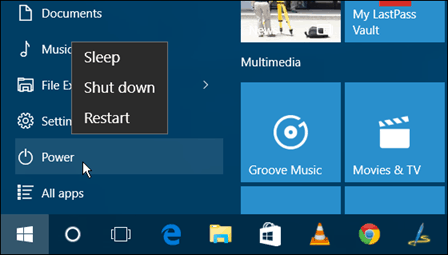
Povolte režim spánku v systému Windows 10
Chcete-li povolit režim spánku v systému Windows 10, typ: možnosti napájení do vyhledávacího pole a stiskněte Enter, nebo vyberte výsledek shora.
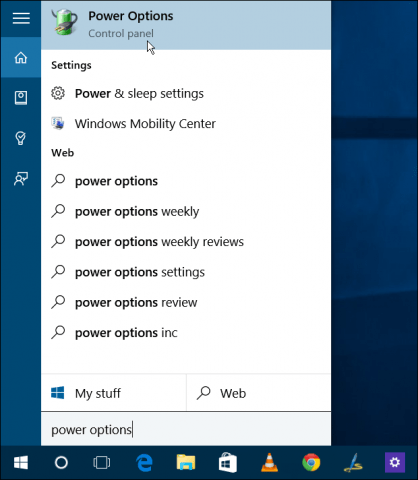
Nebo, pokud se vám líbí Cortana, jednoduše řekněte „Ahoj Cortane. Spusťte možnosti napájení. “
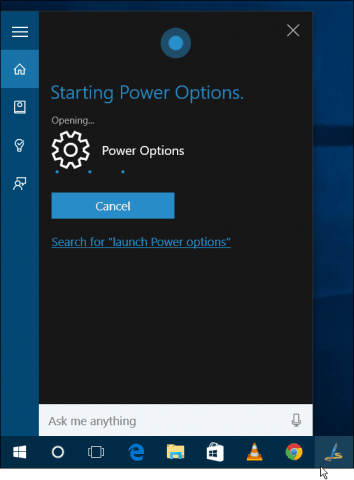
V obou případech se dostanete do části Možnosti napájení ovládacího panelu. V levém sloupci vyberte Vyberte, co tlačítka napájení dělají.
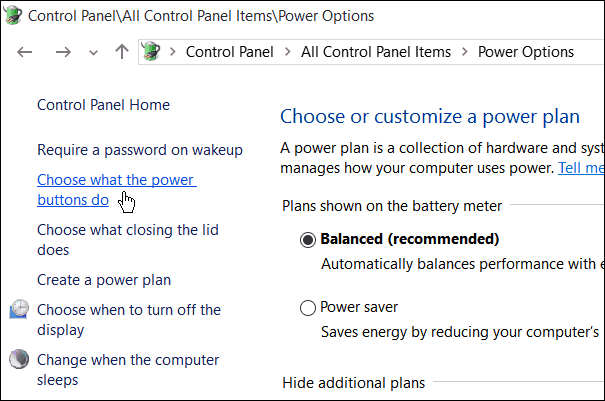
Dále, pokud jsou možnosti šedé, vyberte Změňte nastavení, která momentálně nejsou k dispozici.
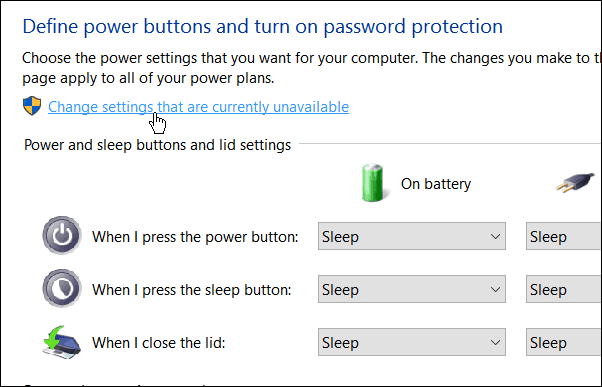
Přejděte dolů a zaškrtněte políčko Hibernace a poté nezapomeňte uložit nastavení.
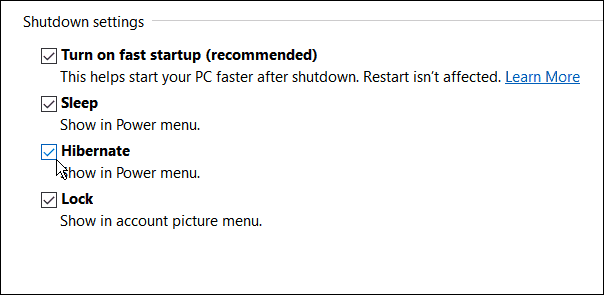
Nyní, když otevřete nabídku Start a vyberete tlačítko Napájení, bude k dispozici možnost Hibernace.
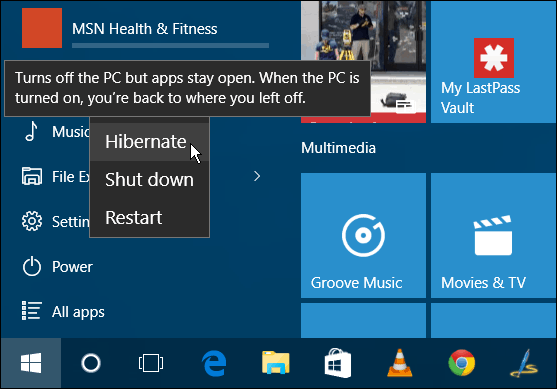
Rovněž stojí za zmínku, že metoda používání klávesové zkratky ve staré škole Alt + F4 stále funguje. A podle výše uvedených kroků tam také přidáte možnost Hibernace.
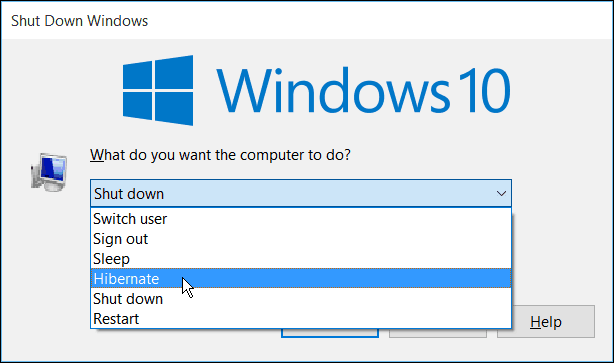
Pokud stále používáte systém Windows 7, můžete si v tomto článku přečíst, jak povolit režim Hibernace.
A pokud používáte Windows 8.1, přečtěte si náš článek: Windows 8 Shutdown, Restart, Sleep a Hibernate Roundup.
Pokud si nejste jisti, který režim zvolit v počítači se systémem Windows, přečtěte si náš článek: Porozumění počítači: Spánek vs. režim spánku.
![Porozumění vašemu počítači a zařízením, Sleep VS. Hibernace [groovyTips]](/images/groovytip/understanding-your-pc-and-devices-sleep-vs-hibernate-groovytips.jpg)









Zanechat komentář